유니티(unity) 새로운 입력 시스템과 1인칭 플레이어 설정
- 유니티게임개발/기초공부
- 2023. 4. 5.
유니티(unity) 새로운 입력 시스템과 1인칭 플레이어 설정
(유니티 버전 - Unity 2021.3.6f1)
1)유니티 에셋 스토어(asset store)에서 유니티 공식 1인칭 컨트롤러 에셋을 다운로드합니다.
Starter Assets - First Person Character Controller | URP | Unity 필수에셋 | Unity Asset Store
Get the Starter Assets - First Person Character Controller | URP package from Unity Technologies and speed up your game development process. Find this & other Unity 필수에셋 options on the Unity Asset Store.
assetstore.unity.com
2)프로젝트에서 에셋을 가져오기하고 playground 씬을 열기합니다.

3)씬에서 미리 준비된 1인칭 플레이어와 환경 구성을 확인할수있습니다.


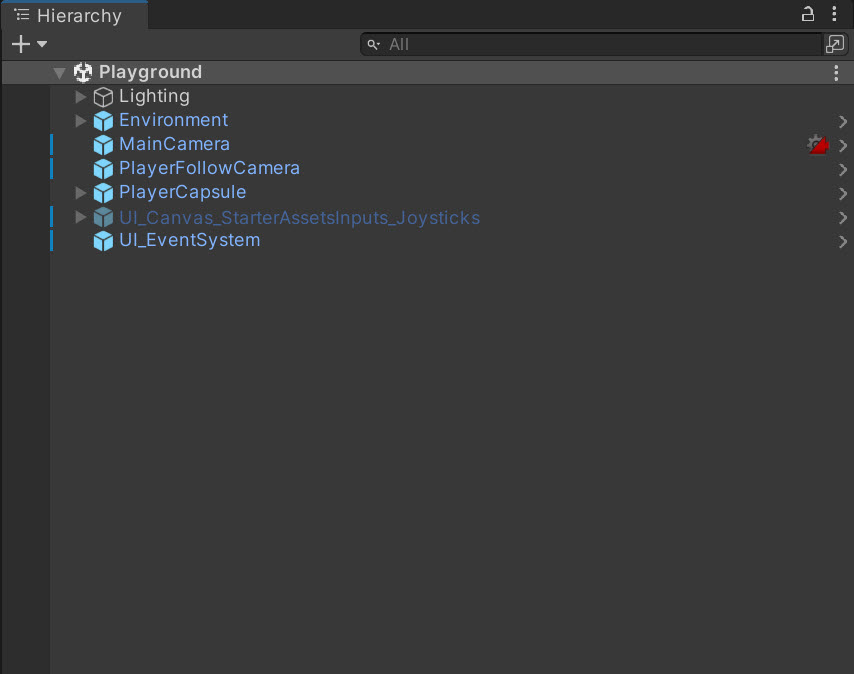
4)PlayerCapsule 오브젝트를 선택하고 게임오브젝트를 구성하는 컴포넌트와 설정된 속성들을 확인합니다.



5)PlayerInput 컴포넌트의 Actions에서 참조하는 Input Action Asset으로 이동합니다.
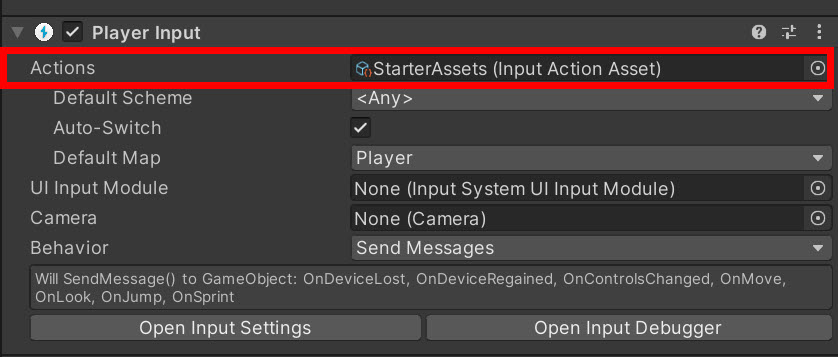
6)플레이어의 액션(Actions)이 설정되어있는것을 확인할수있습니다.

7)액션의 바인딩(binding properties)이 설정되어있는것을 확인할수있습니다.
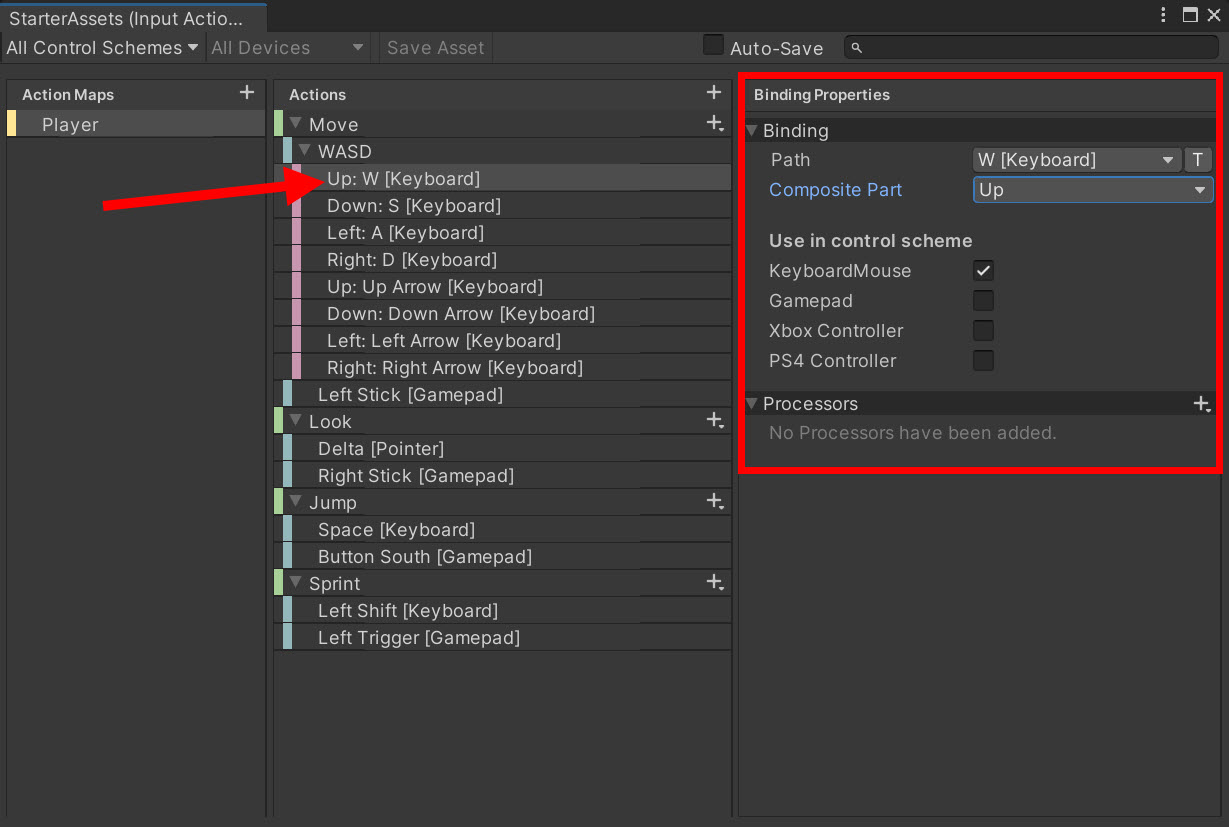
8)PlayerInput 컴포넌트의 behaviour에서 send messages 함수 목록을 확인할수있습니다. input action asset에서 설정한 액션의 이름과 함수의 이름이 동일한것을 확인할수있습니다(OnMove, OnLook, OnJump, OnSprint)


9)게임오브젝트의 스크립트에서 플레이어의 액션에 대한 함수를 정의합니다.

10)Debug.Log 함수를 사용하여 런타임에 키 입력에 대한 입력값을 출력하여 확인합니다.


11)input action asset에서 새로운 액션을 추가합니다.
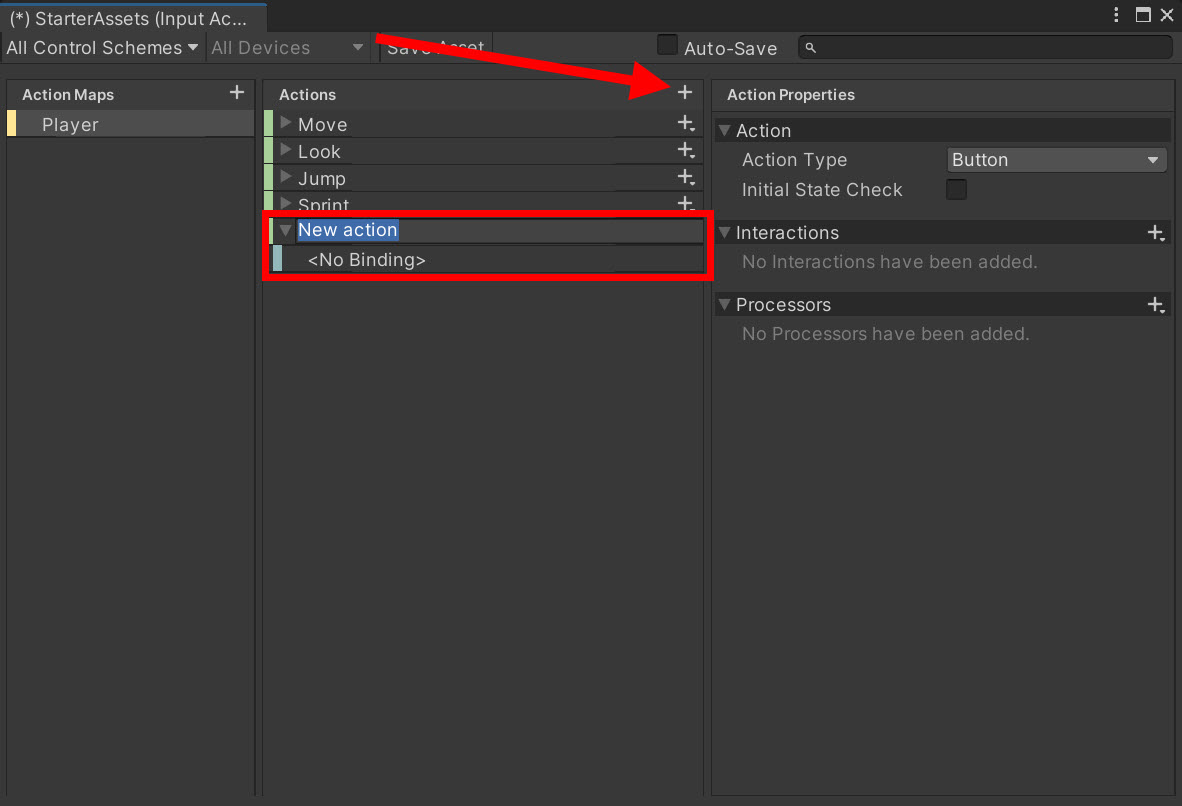
12)추가한 액션의 이름을 설정하고(UserAction) 액션타입과 컨트롤 타입을 설정합니다.

13)액션의 바인딩을 설정합니다(binding properties) 키보드 K키 입력에 대한 액션으로 설정합니다.

14)save asset을 클릭하여 변경사항을 저장합니다.
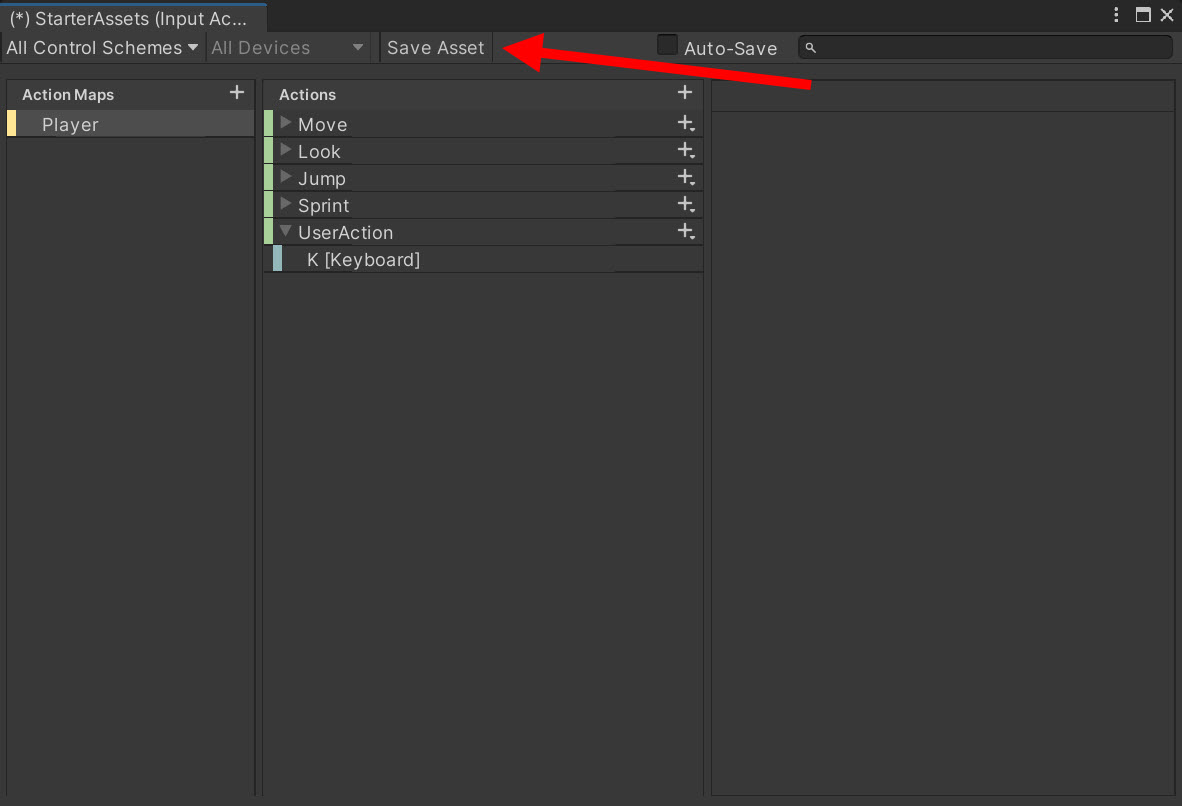
15)PlayerInput 컴포넌트에서 새로운 액션에 대한 함수가 추가된것을 확인할수있습니다(OnUserAction)

16)스크립트에서 OnUserAction함수를 사용하여 K 키 입력에 대한 행동을 정의합니다.
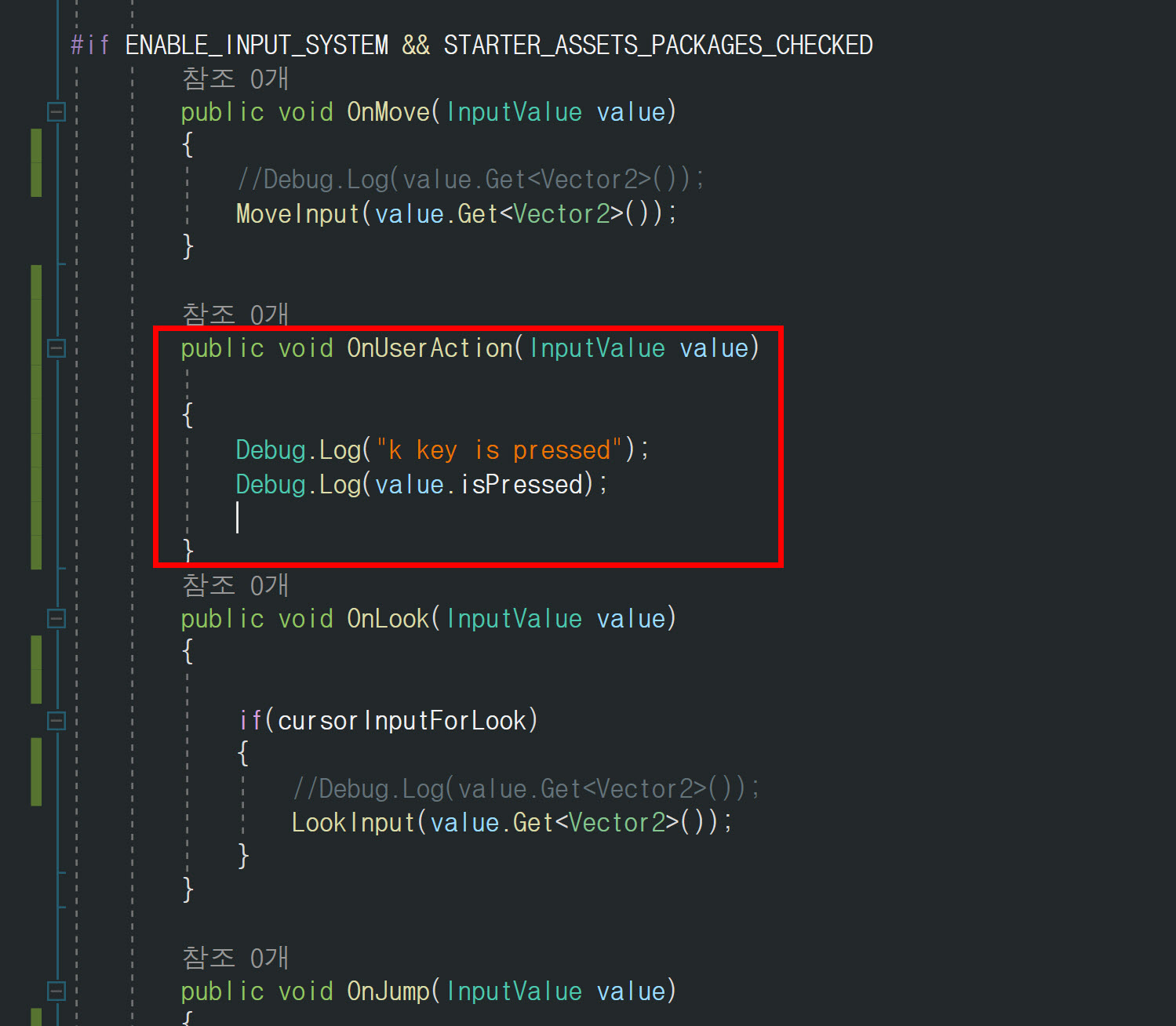

'유니티게임개발 > 기초공부' 카테고리의 다른 글
| 유니티 리모트(unity remote) 앱을 사용하여 실시간 모바일 테스트하기(안드로이드, ios) (0) | 2023.04.06 |
|---|---|
| 유니티(unity) 새로운 입력 시스템에서 액션 바인딩 설정하기(input action asset) (0) | 2023.04.05 |
| 유니티(unity)에서 마우스 커서에 사용자 이미지 사용하기 (0) | 2023.03.30 |
| 유니티(unity)에서 마우스 커서 표시 비활성화하기(Cursor.visible) (0) | 2023.03.30 |
| 유니티에서 윈도우 폴더의 파일을 복사하기, 삭제하기(File.Copy, File.Delete) (0) | 2023.03.30 |